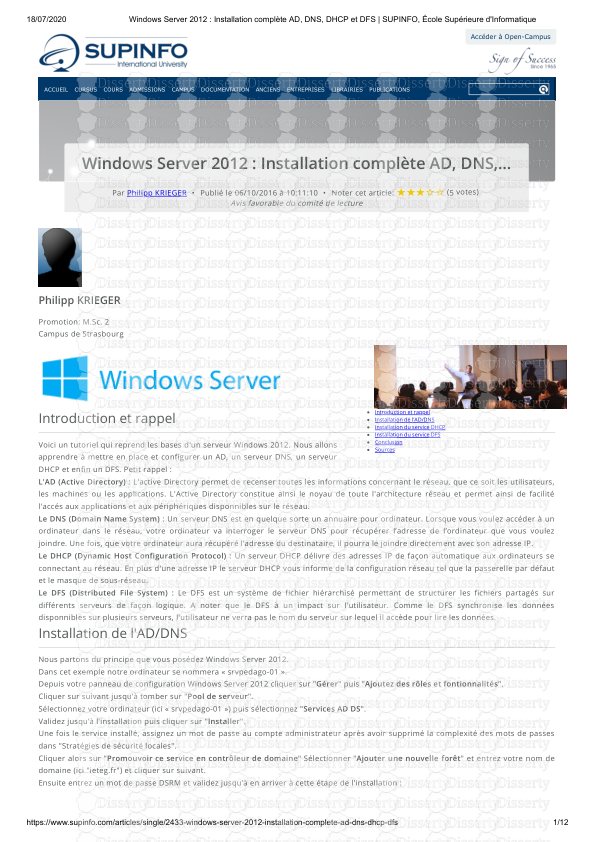18/07/2020 Windows Server 2012 : Installation complète AD, DNS, DHCP et DFS | S
18/07/2020 Windows Server 2012 : Installation complète AD, DNS, DHCP et DFS | SUPINFO, École Supérieure d'Informatique https://www.supinfo.com/articles/single/2433-windows-server-2012-installation-complete-ad-dns-dhcp-dfs 1/12 ACCUEIL CURSUS COURS ADMISSIONS CAMPUS DOCUMENTATION ANCIENS ENTREPRISES LIBRAIRIES PUBLICATIONS Introduction et rappel Installation de l'AD/DNS Installation du service DHCP Installation du service DFS Conclusion Sources Windows Server 2012 : Installation complète AD, DNS,… Philipp KRIEGER Promotion: M.Sc. 2 Campus de Strasbourg Introduction et rappel Voici un tutoriel qui reprend les bases d'un serveur Windows 2012. Nous allons apprendre à mettre en place et configurer un AD, un serveur DNS, un serveur DHCP et enfin un DFS. Petit rappel : L'AD (Active Directory) : L'active Directory permet de recenser toutes les informations concernant le réseau, que ce soit les utilisateurs, les machines ou les applications. L'Active Directory constitue ainsi le noyau de toute l'architecture réseau et permet ainsi de facilité l'accés aux applications et aux périphériques disponnibles sur le réseau. Le DNS (Domain Name System) : Un serveur DNS est en quelque sorte un annuaire pour ordinateur. Lorsque vous voulez accéder à un ordinateur dans le réseau, votre ordinateur va interroger le serveur DNS pour récupérer l’adresse de l’ordinateur que vous voulez joindre. Une fois, que votre ordinateur aura récupéré l’adresse du destinataire, il pourra le joindre directement avec son adresse IP. Le DHCP (Dynamic Host Configuration Protocol) : Un serveur DHCP délivre des adresses IP de façon automatique aux ordinateurs se connectant au réseau. En plus d'une adresse IP le serveur DHCP vous informe de la configuration réseau tel que la passerelle par défaut et le masque de sous-réseau. Le DFS (Distributed File System) : Le DFS est un système de fichier hiérarchisé permettant de structurer les fichiers partagés sur différents serveurs de façon logique. A noter que le DFS à un impact sur l'utilisateur. Comme le DFS synchronise les données disponnibles sur plusieurs serveurs, l'utilisateur ne verra pas le nom du serveur sur lequel il accède pour lire les données. Installation de l'AD/DNS Nous partons du principe que vous posédez Windows Server 2012. Dans cet exemple notre ordinateur se nommera « srvpedago-01 ». Depuis votre panneau de configuration Windows Server 2012 cliquer sur "Gérer" puis "Ajoutez des rôles et fontionnalités". Cliquer sur suivant jusqu’à tomber sur "Pool de serveur". Sélectionnez votre ordinateur (ici « srvpedago-01 ») puis sélectionnez "Services AD DS". Validez jusqu’à l'installation puis cliquer sur "Installer". Une fois le service installé, assignez un mot de passe au compte administrateur après avoir supprimé la complexité des mots de passes dans "Stratégies de sécurité locales". Cliquer alors sur "Promouvoir ce service en contrôleur de domaine" Sélectionner "Ajouter une nouvelle forêt" et entrez votre nom de domaine (ici "ieteg.fr") et cliquer sur suivant. Ensuite entrez un mot de passe DSRM et validez jusqu’à en arriver à cette étape de l'installation : Accéder à Open-Campus Par Philipp KRIEGER • Publié le 06/10/2016 à 10:11:10 • Noter cet article: ★★★☆☆ (5 votes) Avis favorable du comité de lecture 18/07/2020 Windows Server 2012 : Installation complète AD, DNS, DHCP et DFS | SUPINFO, École Supérieure d'Informatique https://www.supinfo.com/articles/single/2433-windows-server-2012-installation-complete-ad-dns-dhcp-dfs 2/12 L'installation est maintenant terminé, vous pouvez quitter cette page, le serveur va redémarrer. Reconnectez-vous avec vos identifiants (votre domaine)\Administrateur et votre mot de passe. Votre Active Directory est maintenant configuré et prêt à l'emploi ainsi que votre DNS qui s'est crée par la même occasion. Installation du service DHCP Nous allons commencer par attribuer une adresse IP statique à notre ordinateur en modifiant le protocole IPV4 de notre carte réseau et lui attribuer les valeurs suivantes : Note : L'adresse 192.168.42.254 n'est d'autre que celle de mon routeur donc veillé à bien changer cette valeur par celle de votre propre routeur. Retourner dans le panneau de configuration Windows Server 2012. Cliquer sur "Gérer" puis "Ajouter des rôles et des fonctionnalités". Cliquer sur suivant jusqu’à tomber sur le "Pool de serveur". Sélectionnez votre ordinateur (ici « srvpedago-01 ») puis sélectionner "Serveur DHCP" et enfin "Ajouter les fonctionnalités". Attendez la fin de l'installation et cliquer sur "Terminer la configuration DHCP" Vérifiez que vous avez les bonnes fonctionnalités prêtent à être installer comme ci-dessous : 18/07/2020 Windows Server 2012 : Installation complète AD, DNS, DHCP et DFS | SUPINFO, École Supérieure d'Informatique https://www.supinfo.com/articles/single/2433-windows-server-2012-installation-complete-ad-dns-dhcp-dfs 3/12 Validez l'installation. Vous devriez voir apparaître cette fenêtre : Validez l'autorisation et le résumé avant de fermer la fenêtre. Retour au panneau de configuraiton. Dans le volet gauche séléctionnez "DHCP". Cliquer droit sur votre serveur puis "Gestionnaire DHCP" comme ci-dessous : 18/07/2020 Windows Server 2012 : Installation complète AD, DNS, DHCP et DFS | SUPINFO, École Supérieure d'Informatique https://www.supinfo.com/articles/single/2433-windows-server-2012-installation-complete-ad-dns-dhcp-dfs 4/12 Ensuite cliquer sur "IPv4" puis "Nouvelle étendue" Configurez ensuite votre nouvelle étendue comme ceci : 18/07/2020 Windows Server 2012 : Installation complète AD, DNS, DHCP et DFS | SUPINFO, École Supérieure d'Informatique https://www.supinfo.com/articles/single/2433-windows-server-2012-installation-complete-ad-dns-dhcp-dfs 5/12 Note : N'oubliez pas de remplacer l'adresse IP par celle de votre routeur Inutile d'ajouter des exclusions pour le moment. Valider simplement la plage d'adresse ainsi que la durée du bail. Cliquer sur suivant 18/07/2020 Windows Server 2012 : Installation complète AD, DNS, DHCP et DFS | SUPINFO, École Supérieure d'Informatique https://www.supinfo.com/articles/single/2433-windows-server-2012-installation-complete-ad-dns-dhcp-dfs 6/12 Ajouter votre routeur (ici 192.168.42.254) et valider Valider la page sans modifications. Valider et terminer la configuration de votre nouvelle étendue. Retour sur le "Gestionnaire DHCP" 18/07/2020 Windows Server 2012 : Installation complète AD, DNS, DHCP et DFS | SUPINFO, École Supérieure d'Informatique https://www.supinfo.com/articles/single/2433-windows-server-2012-installation-complete-ad-dns-dhcp-dfs 7/12 Cliquer sur "Options d'étendue", cliquer droit sur "Server DNS" puis "Propriétés". Ajoutez ensuite votre nouvelle adresse (ici 192.168.42.254) et valider comme ci-dessous : Voilà, votre serveur DHCP est maintenant pleinement configuré et fonctionnel. Installation du service DFS Retour au panneau de contrôle, cliquer sur "Gérer" puis "Ajouter des rôles et des fonctionnalités". Cliquer sur suivant jusqu'à tomber sur "Pool de serveur" puis séléctionner votre ordinateur (ici « srvpedago-01 »). Séléctionner "Services de fichiers et de stockage", "Services de fichier et ISCSI" et ajouter les fonctionnalités suivantes : - Réplication DFS - Espaces de noms DFS Valider jusqu'à l'étape d'installation, valider et fermet la page. Ensuite ouvrer le gestionnaire de serveur, cliquer sur "Outils" puis ouvrer la console "Gestion du système de fichiers distribués DFS". Faite un clique droit et séléctionner "Nouvel espace de noms" Entrer l'adresse du serveur 18/07/2020 Windows Server 2012 : Installation complète AD, DNS, DHCP et DFS | SUPINFO, École Supérieure d'Informatique https://www.supinfo.com/articles/single/2433-windows-server-2012-installation-complete-ad-dns-dhcp-dfs 8/12 Entrer ensuite "DFS" comme nom comme ceci : Cliquer sur paramètre et entrer les paramètres suivant : 18/07/2020 Windows Server 2012 : Installation complète AD, DNS, DHCP et DFS | SUPINFO, École Supérieure d'Informatique https://www.supinfo.com/articles/single/2433-windows-server-2012-installation-complete-ad-dns-dhcp-dfs 9/12 Valider la page et cliquer sur "Créer" Pour la suite des opérations, vous devez créer une partition D: (nommée DATA) et une autre partition E: (nommée USERS). Créer ensuite les dossiers et sous dossiers au besoin en respectant ces deux arborescences : Une fois fait, vous devez partager les dossiers INTRANET, GRP1-PERSO et GRP2-PERSO sur le réseau. Pour se faire, cliquer droit sur le dossier en question, puis "Propriété". 18/07/2020 Windows Server 2012 : Installation complète AD, DNS, DHCP et DFS | SUPINFO, École Supérieure d'Informatique https://www.supinfo.com/articles/single/2433-windows-server-2012-installation-complete-ad-dns-dhcp-dfs 10/12 Cliquer sur "Partage avancé" et modifier les autorisations pour laisser l'accès à "Tout le monde" comme ceci : 18/07/2020 Windows Server 2012 : Installation complète AD, DNS, DHCP et DFS | SUPINFO, École Supérieure d'Informatique https://www.supinfo.com/articles/single/2433-windows-server-2012-installation-complete-ad-dns-dhcp-dfs 11/12 Effectuez cette opération sur tous les dossiers que vous souhaitez répliquer. Retournez sur "DFS Management" et cliquer droit sur (domaine)\FDFS (ici ieteg.fr\DFS) puis "Nouveau dossier". Remplissez le champ "Nom" par « INTRANET» par exemple. Valider et ajoutez comme cible de dossier les chemins d’accès suivant : \\srvpedago-01\intranet et \\srvpedago-02\intranet. Validez ensuite pour créer un groupe de réplication. Adaptez la configuration à votre besoin et validez l’ensemble. Recommencez ces opérations de façon à créer l’arborescence présentée sur le schéma ci-dessous : Voilà, vous avez terminé votre configuration DFS. Conclusion Grâce à ce petit tutoriel, votre serveur Windows 2012 est bel et bien fonctionnel. Nous avons vu comment mettre en place un AD, un serveur DNS, un serveur DHCP et un DFS. Grâce à ces éléments vous avez maintenant la base de votre serveur en main et une architecture bien plus simple d'utilisation. 18/07/2020 Windows Server 2012 : Installation complète AD, DNS, DHCP et DFS | SUPINFO, École Supérieure d'Informatique https://www.supinfo.com/articles/single/2433-windows-server-2012-installation-complete-ad-dns-dhcp-dfs 12/12 Sources http://www.toutwindows.com/ws-2012active-directory-domain-services/ https://technet.microsoft.com/fr-fr/library/cc771031(v=ws.11).aspx https://technet.microsoft.com/fr-fr/library/cc732584(v=ws.11).aspx http://www.it-connect.fr/cest-quoi-le-dfs-windows-server/ A propos de SUPINFO | Contacts & adresses | Enseigner à SUPINFO | Presse | Conditions d'utilisation & Copyright | Respect de la vie privée | Investir SUPINFO International University Ecole d'Informatique - IT School École Supérieure d'Informatique de Paris, leader en France La Grande Ecole de l'informatique, du numérique et du management Fondée en 1965, reconnue par l'État. Titre Bac+5 certifié au niveau I. SUPINFO International University is globally operated by EDUCINVEST Belgium - Avenue Louise, 534 - 1050 Brussels uploads/s3/ windows-server-2012-installation-complete-ad-dns-dhcp-et-dfs-supinfo-ecole-superieure-d-x27-informatique 1 .pdf
Documents similaires
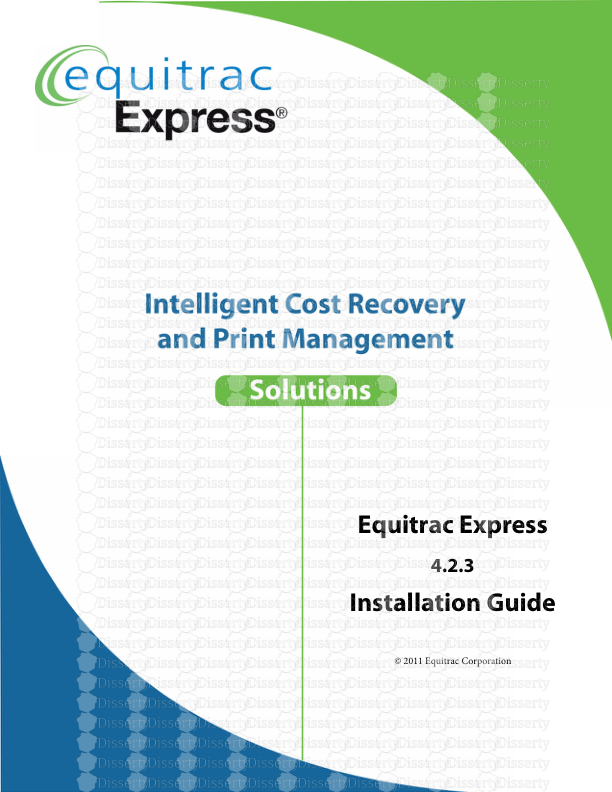


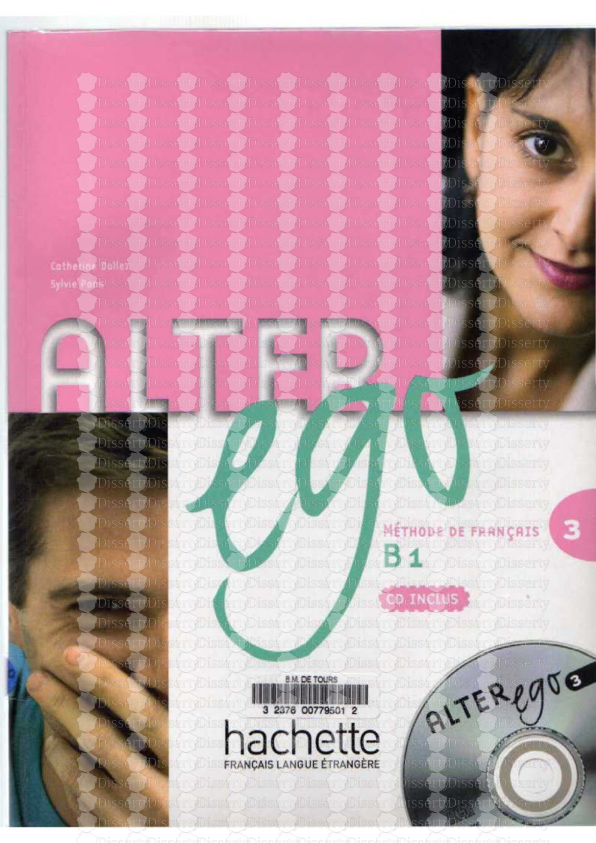






-
70
-
0
-
0
Licence et utilisation
Gratuit pour un usage personnel Attribution requise- Détails
- Publié le Fev 27, 2022
- Catégorie Creative Arts / Ar...
- Langue French
- Taille du fichier 0.9853MB